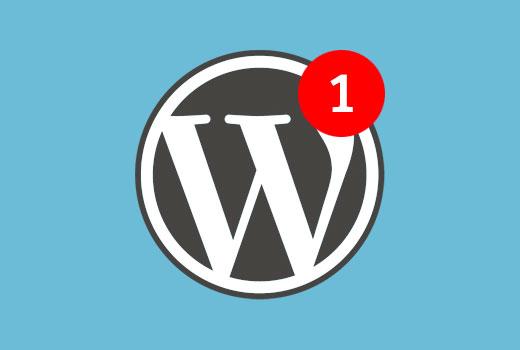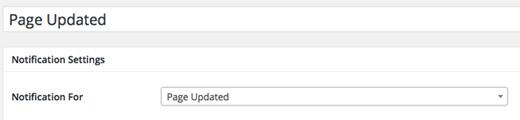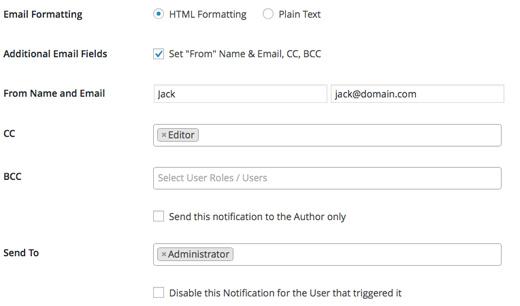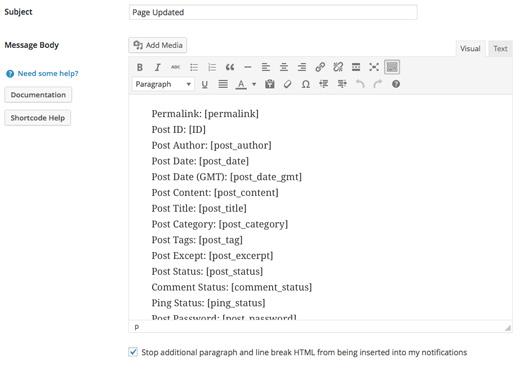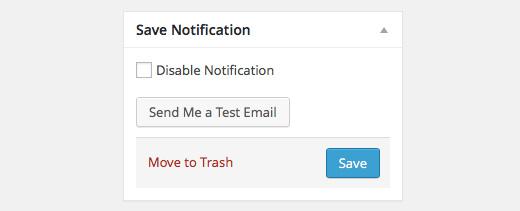如何在WordPress中添加更好的自定义通知
WordPress向管理员发送电子邮件通知,以通知他们新的评论,新的用户注册等。通常这些通知会使繁忙的网站变得烦人,人们会想方设法将其关闭。如果我们告诉您可以自定义这些通知甚至为不同用户的不同事件添加自己的自定义通知,该怎么办?在本文中,我们将向您展示如何在WordPress中添加和自定义通知。
您需要做的第一件事是安装并激活WordPress插件的Better Notifications。激活后,插件将在您的WordPress管理侧栏中添加一个新的‘Notifications’选项卡。
要添加通知,您需要访问通知»添加新的。
您需要提供通知的标题并选择此通知将从发送到下拉式菜单。有许多事件可以发送通知,例如新评论,丢失密码,新用户注册,新用户欢迎电子邮件,评论回复通知,发布待审核,更新后发布,发布后安排等等。
在下一部分中,系统会要求您选择电子邮件格式,添加其他电子邮件字段,例如cc,密送,以及选择哪个用户角色将收到通知电子邮件。
此插件支持自定义角色,因此如果您使用的是成员资格插件,那么这些用户角色也会显示在此处。您还可以选择将通知发送给触发操作的主用户,或使用相应的复选框禁用通知。
现在出现实际的通知电子邮件部分。
首先,您需要为通知电子邮件提供主题行。之后,您需要输入消息正文。确保您的邮件具有描述性并包含链接,以便接收通知的用户知道他们接下来要做什么。
该插件接受许多短代码,因此您可以在通知消息中使用这些标记来显示后期永久链接,用户名,评论ID,评论链接,用户名等。请参阅完整的标记列表。
完成后,只需单击“发送给我测试电子邮件”按钮即可。
如果测试电子邮件中的所有内容都很好,请单击“保存”按钮以启用此通知。
疑难解答
如果由于某种原因,您的用户没有收到电子邮件,那么您需要检查的第一件事是您为通知选择了正确的用户角色或用户名。
之后查看我们的指南,了解如何修复WordPress不发送电子邮件问题,这肯定会解决问题。
我们希望本文能帮助您了解如何在WordPress中添加和自定义通知。您可能还想查看我们的指南,了解如何监控WordPress中的用户活动。
如果您喜欢这篇文章,请订阅我们的YouTube频道WordPress视频教程。您也可以在Twitter和Google +上找到我们。
WordPress向管理员发送电子邮件通知,以通知他们新的评论,新的用户注册等。通常这些通知会使繁忙的网站变得烦人,人们会想方设法将其关闭。如果我们告诉您可以自定义这些通知甚至为不同用户的不同事件添加自己的自定义通知,该怎么办?在本文中,我们将向您展示如何在WordPress中添加和自定义通知。
您需要做的第一件事是安装并激活WordPress插件的Better Notifications。激活后,插件将在您的WordPress管理侧栏中添加一个新的‘Notifications’选项卡。
要添加通知,您需要访问通知»添加新的。
您需要提供通知的标题并选择此通知将从发送到下拉式菜单。有许多事件可以发送通知,例如新评论,丢失密码,新用户注册,新用户欢迎电子邮件,评论回复通知,发布待审核,更新后发布,发布后安排等等。
在下一部分中,系统会要求您选择电子邮件格式,添加其他电子邮件字段,例如cc,密送,以及选择哪个用户角色将收到通知电子邮件。
此插件支持自定义角色,因此如果您使用的是成员资格插件,那么这些用户角色也会显示在此处。您还可以选择将通知发送给触发操作的主用户,或使用相应的复选框禁用通知。
现在出现实际的通知电子邮件部分。
首先,您需要为通知电子邮件提供主题行。之后,您需要输入消息正文。确保您的邮件具有描述性并包含链接,以便接收通知的用户知道他们接下来要做什么。
该插件接受许多短代码,因此您可以在通知消息中使用这些标记来显示后期永久链接,用户名,评论ID,评论链接,用户名等。请参阅完整的标记列表。
完成后,只需单击“发送给我测试电子邮件”按钮即可。
如果测试电子邮件中的所有内容都很好,请单击“保存”按钮以启用此通知。
疑难解答
如果由于某种原因,您的用户没有收到电子邮件,那么您需要检查的第一件事是您为通知选择了正确的用户角色或用户名。
之后查看我们的指南,了解如何修复WordPress不发送电子邮件问题,这肯定会解决问题。
我们希望本文能帮助您了解如何在WordPress中添加和自定义通知。您可能还想查看我们的指南,了解如何监控WordPress中的用户活动。
如果您喜欢这篇文章,请订阅我们的YouTube频道WordPress视频教程。您也可以在Twitter和Google +上找到我们。